Comprimir vídeos
- 1. Comprimir vídeo em diferentes formatos+
-
- z
- 1.1 Compactar MP4 no Windows e Mac
- 1.2 Compactar MOV
- 1.3 Compactar MPEG/3GP
- 1.4 Compactar MP4 Online
- 1.5 Compactar H264 File
- 1.6 Compactar arquivos AVI
- 1.7 Reduzir o tamanho do MKV
- 1.8 Compactar Video Mac
- 1.9 Compactar arquivos MOV online
- 1.10 Comprimir arquivos WAV grátis
- 1.11 Postar Vídeos Longos no Twitter
- 1.12 Comprimir WMV em PC/Mac/Online
- 1.13 6 Métodos para comprimir Vídeos MP4
- 1.14 Mudar a Taxa de Bits de MP4/MP3
- 1.15 Como Compactar Arquivos MKV
- 1.16 Top 5 Redimensionador de vídeo
- 1.18 Melhor Compressor de Vídeos em MKV
- 1.19 Como Comprimir MOV no Mac/Windows
- 1.20 Compressor de MP4
- 1.21 Compactar Video de MP4
- 2. Comprimir vídeo de dispositivos/aplicativos +
- 3.Comprimir vídeo com aplicativos diferentes +
- 4. Comprimir vídeo para fins diferentes +
-
- 4.1 Compactar Video para Email
- 4.2 Compactar Video para Web
- 4.3 Compactar Video para YouTube
- 4.4 Compactar Video para Vimeo
- 4.5 Compactar Video para Facebook, Instagram
- 4.6 Compactar Video para DVD
- 4.7 Compactar Video para Instagram
- 4.8 comprimir vídeo para Facebook, Instagram
- 4.9 Enviar arquivos grandes por e-mail
- 4.10 Como enviar vídeos longos no WhatsApp
- 5. Outras dicas e truques +
-
- 5.1 Compressor de vídeo gratuito
- 5.2 Top 5 em linha Redutores MP3 Tamanho
- 5.3 Top 8 Video Size Reducers para Android
- 5.4 Compressor MP4 grátis
- 5.5 Top 7 compressores de vídeos
- 5.6 Top Audio Compactarors
- 5.7 Compactar arquivos para tamanho pequeno
- 5.8 Compactar HD/FHD (4K/1080P) Videos
- 5.9 Comprimir um vídeo
- 5.10 Comprimir Tamanho de vídeo
- 5.11 10 Métodos para comprimir vídeo
- 5.12 Comprimir vídeo sem perder a qualidade
- 5.13 Aplicativos gratuitos de compressão de vídeo
Top 5 Compressores WebM: Como Compactar WebM Online e Gratuitamente
Por Santos • 2025-05-17 14:31:05 • Soluções comprovadas
WebM é um formato de arquivo audiovisual, baseado no perfil de Matroska. Se você deseja compartilhar arquivos WebM pela Internet, compactar o WebM para reduzir o tamanho do arquivo é uma etapa necessária. Entre tantas ferramentas disponíveis, como escolher o compressor correto para reduzir o tamanho do arquivo WebM? Este artigo vai resolver esse problema para você, pois as 5 melhores formas estão selecionadas aqui, que o ajudarão a compactar arquivos WebM online e gratuitamente com etapas simples.
- Parte 1. Melhor Método para Compactar Vídeos WebM Sem Perder Qualidade
- Parte 2. Comprimir WebM Online e Grátis
- Parte 3. Outros 3 Métodos para Reduzir o Tamanho do Arquivo WebM
- Parte 4. Tamanho do Arquivo WebM vs. MP4
Parte 1. Melhor Método para Compactar Vídeos WebM Sem Perder Qualidade
Para tornar os arquivos WebM menores sem qualquer perda de qualidade, recomendamos o Wondershare UniConverter (originalmente Wondershare Video Converter Ultimate) para compactar o vídeo WebM. Além do WebM, mais de 1000 formatos populares de vídeo e áudio também são suportados pelo software para compressão e conversão. Você pode alterar a taxa de bits, taxa de quadros, resolução e qualidade para reduzir o tamanho do arquivo WebM, verificar o vídeo compactado com visualização em tempo real. O Wondershare UniConverter tem muitas funções adicionais como download de vídeo, gravação de DVD, transferência de vídeo, correção de metadados de mídia, etc., disponíveis no sistema Windows e Mac.
Wondershare UniConverter - Melhor Conversor de Vídeo para Windows/Mac
-
Comprima vídeos WebM alterando a resolução do vídeo, taxa de bits, tamanho do arquivo, formato do vídeo e outros.
-
Suporta mais de 1000 formatos de vídeo/áudio para compressão e conversão, com velocidade super rápida e sem perda de qualidade.
-
Edite vídeos WebM aparando, cortando, girando, adicionando marcas d'água, aplicando efeitos, editando legendas, etc.
-
Verifique a qualidade do vídeo antes de compactar, com visualização em tempo real.
-
Suporte ao processo em lote para compactar vídeos WebM no Windows/Mac.
-
Baixe vídeos do YouTube e de mais de 10.000 sites de compartilhamento de vídeo com apenas um clique.
-
Transfira arquivos de vídeo compactados de PC/Mac para iPhone/Android através de um cabo USB.
-
Caixa de ferramentas com funções adicionais, como Gravador de DVD, Gravador de Tela, Criador de GIF, Correção de Metadados de Mídia, Transmitir para TV, etc.
-
Sistemas Suportados: Windows 10/8/7/XP/Vista, macOS 11 Big Sur, 10.15 (Catalina), 10.14, 10.13, 10.12, 10.11, 10.10, 10.9, 10.8, 10.7
Etapas para compactar vídeos WebM usando o Wondershare UniConverter:
Etapa 1 Execute o compressor de vídeo Wondershare e adicione o vídeo WebM
O primeiro passo que você precisa fazer é baixar, instalar e iniciar o software Wondershare UniConverter (originalmente Wondershare Video Converter Ultimate) em seu PC ou Mac. Em seguida, selecione a guia Compressor de Vídeo. Para selecionar um arquivo WebM em seu PC, clique no sinal + na janela pop-up.

Etapa 2 Escolha os parâmetros de vídeo WebM
Os detalhes do arquivo WebM adicionado são exibidos na janela pop-up. Para compactar o vídeo WebM, você pode alterar os parâmetros mencionados, incluindo tamanho, resolução e formato do arquivo. Mover a barra de progresso facilita a escolha da porcentagem de compactação, que edita automaticamente os parâmetros do arquivo para o deixar mais compacto.

Etapa 3 Comprima o vídeo WebM
Para ver o resultado das alterações antes de iniciar o processo, clique no botão Visualizar. Por fim, clique no botão Compactar.

Parte 2. Comprimir WebM Online e Grátis
A ferramenta online ajuda a comprimir seus arquivos de forma simples, rápida e fácil de usar. O Online UniConverter (originalmente Media.io) é um programa online que funciona a partir do navegador, sem ter de instalar ou registrar qualquer software. Usando a ferramenta, você simplesmente precisa adicionar o vídeo e compactá-lo, selecionando o tamanho de saída e a resolução. Você também pode alterar o WebM para outros formatos, se necessário. Este compressor WebM Online funciona super rápido e é totalmente gratuito.
Etapas para compactar vídeos WebM online usando Online UniConverter (originalmente Media.io)
Etapa 1: Abra https://www.media.io/br/video-compressor.html na janela do navegador do seu PC/Mac. Clique no sinal + para navegar e adicionar um vídeo WebM local à interface.
Etapa 2: Depois que o vídeo for adicionado, escolha a resolução, o tamanho da saída (em termos de porcentagem de compressão) e o formato do arquivo.
Etapa 3: Clique no botão Compactar para iniciar o upload e compactar o vídeo WebM adicionado. O arquivo processado pode ser baixado no PC/Mac ou armazenado diretamente no Dropbox.

Parte 3. Outros 3 Métodos para Reduzir o Tamanho do Arquivo WebM
Existem outros métodos e ferramentas disponíveis para reduzir o tamanho de arquivos WebM. Listados abaixo estão alguns dos mais usados.
1. PS2PDF
Este programa online gratuito é compatível com Windows, Linux, Mac e navegadores. Usando a ferramenta, você simplesmente precisa adicionar o vídeo WebM de seu sistema, que será compactado com boa qualidade de saída. O programa permite selecionar o fator de taxa constante, qualidade mínima e qualidade máxima do arquivo de saída. Todo o conteúdo do programa é tratado nos servidores em nuvem resultando em um rápido processo de conversão. Os arquivos compactados podem ser baixados individualmente ou como um arquivo zip, conforme necessário.
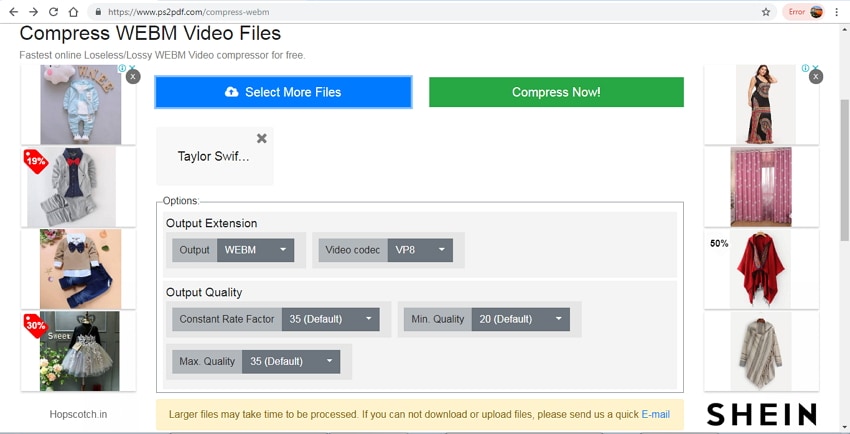
Prós
- Compatível com todas as plataformas e navegadores.
- Processo simples e rápido.
- Gratuito.
Contras:
- Recursos limitados.
- Poucos formatos suportados.
2. VideoSmaller
Este é outro compressor de arquivos online gratuito que oferece suporte a uma variedade de formatos, incluindo WebM, MP4, MOV, AVI e outros. O programa não precisa de download ou registro e o processo é rápido. Com uma interface simples, a ferramenta é fácil de usar para todos os tipos de usuários. Arquivos com, no máximo 500 MB, podem ser carregados no programa para compactação. Assim que o processo for concluído, os arquivos carregados serão removidos, após algum tempo. Você pode redimensionar ou reduzir a largura do vídeo usando a ferramenta e também há uma opção de nível de compressão baixo, para manter a melhor qualidade. Também pode remover o áudio e criar um vídeo mudo.
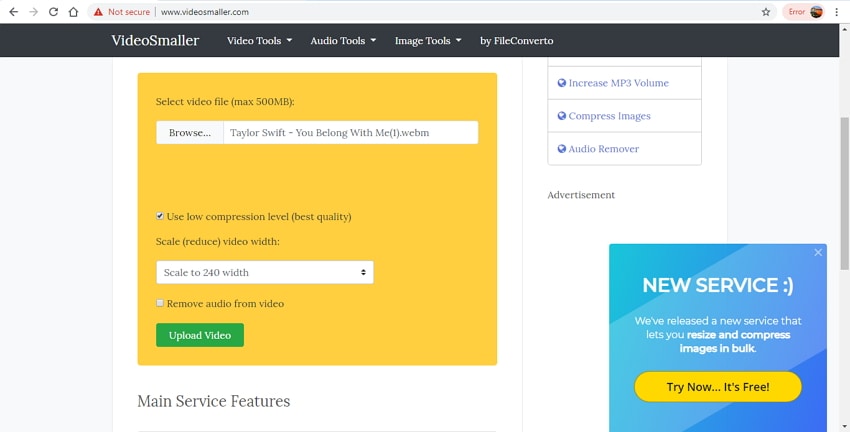
Prós:
- Suporta uma variedade de formatos de vídeo.
- Compressão sem perdas de qualidade.
- Opção para remover áudio.
Contras:
- Podem ser adicionados arquivos até 500 MB.
- Opções limitadas para alterar os parâmetros do arquivo.
3. Compressify
Converta seus arquivos WebM em alta qualidade usando esta ferramenta online gratuita. O programa usa um algoritmo capaz de detectar automaticamente a taxa de bits ideal e, em seguida, recodificar o arquivo. Os arquivos podem ser compactados em 20-60%, com frames idênticos e mantendo quase a mesma compatibilidade com os navegadores. O processo é simples, onde você só precisa adicionar o vídeo e ele será compactado automaticamente. No máximo, um arquivo de 8 MB pode ser adicionado ao programa.
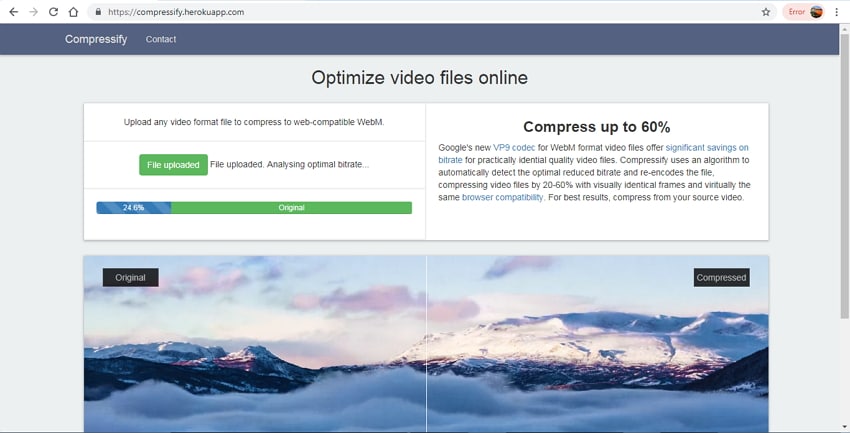
Prós:
- Processo simples e rápido.
- Mantém frames visualmente idênticos.
- É usada a taxa de bits ideal.
Contras:
- Apenas suporta arquivos até 8MB.
- Nenhuma opção para selecionar manualmente a porcentagem de compressão ou os parâmetros do arquivo.
Parte 4. Tamanho do Arquivo WebM vs. MP4
WebM e MP4 são dois formatos de vídeo muito usados, com seu próprio conjunto de recursos e especificações. Também existem várias diferenças entre os dois formatos. Saiba mais detalhes sobre esses dois formatos.
WebM: Desenvolvido pelo Google, o WebM é um formato de container baseado em Matroska e capaz de armazenar vídeos em alta qualidade. O formato é compatível com HTML 5 e, portanto, foi originalmente projetado para a web. Para compactar os vídeos no formato WebM, são usados codecs de vídeo VP8 ou VP9. O formato é compatível com todos os navegadores comuns e também pode ser usado para carregar vídeos para o YouTube e outros canais de mídia social.
MP4: MPEG-4 Part14, mais conhecido como MP4, é um formato de contêiner de multimídia que é capaz de hospedar vídeos, áudios, imagens, legendas e capítulos em um único arquivo. O formato é amplamente utilizado, pois é compatível com quase todos os tipos de reprodutores e dispositivos de mídia digital. Vídeos MP4 também podem ser transmitidos pela rede. Conteúdo avançado como menus, interatividade do usuário e gráficos 3D também são suportados pelo MP4.
Diferenças entre WebM e MP4:
Qualidade: Quando se trata de qualidade, o MP4 é um pouco melhor do que o WebM. Embora ambos os formatos ofereçam alta qualidade, a diferença está nos codecs suportados por eles.
Tamanho: WebM e MP4 são formatos compactados, para reduzir o tamanho do arquivo para fácil armazenamento e compartilhamento. Como os vídeos MP4 são criados principalmente para arquivos de DVD de alta qualidade, eles podem ter tamanho muito grande. Os vídeos WebM são usados principalmente para streaming e, portanto, são menores. Portanto, quando se trata de tamanho de arquivo WebM vs. MP4, o primeiro é menor do que o último.
Uso e Compatibilidade: MP4 é compatível para reproduzir em todos os tipos de reprodutores e dispositivos, incluindo smartphones. Portanto, se você estiver procurando por reprodução de vídeo, MP4 é um formato mais adequado. O WebM, por outro lado, é um formato amigável para a Internet, que pode enviar conteúdo para o YouTube e outros sites.
Codecs de Vídeo Suportados: O WebM usa o codec de vídeo VP8 ou VP9, enquanto o MP4 usa o codec .
A sua caixa de ferramentas completa
 Converta em lote MOV para MP4, AVI, 3GP e vice-versa facilmente.
Converta em lote MOV para MP4, AVI, 3GP e vice-versa facilmente. 


Santos
staff Editor